Google Pixel에서 개발자 옵션 및 USB 디버깅을 활성화하는 방법
이 가이드에서는 개발, 디버깅 또는 파일 전송 목적으로 컴퓨터에 올바르게 연결되도록 하기 위한 버전별 단계와 함께 Google Pixel 기기에서 USB 디버깅을 활성화하는 방법에 대한 명확한 지침을 제공합니다.
파트 1. Google 기기에서 USB 디버깅을 활성화하는 방법
파트 2. 일반적인 문제 및 해결 방법
파트 3. 추가 지원을 받으려면 당사에 문의하십시오.
주의: Google 기기 사용자가 아닌 경우 아래와 같이 Android 기기에서 USB 디버깅을 활성화하는 방법에 대한 일반 가이드 또는 다른 Android 브랜드에 대한 특정 가이드를 확인할 수 있습니다.
파트 1. Google 기기에서 USB 디버깅을 활성화하는 방법
Google에서 USB 디버깅을 활성화하려면 다음을 참조하세요. 지시.
Android 12 이상
*(Google Pixel 6/7/8 시리즈)*
1 단계. Pixel에서 설정 앱을 엽니다.
2 단계. 아래로 스크롤하여 휴대전화 정보를 선택합니다.
3 단계. "이제 개발자입니다!"
4 단계. 뒤로 버튼을 누릅니다.
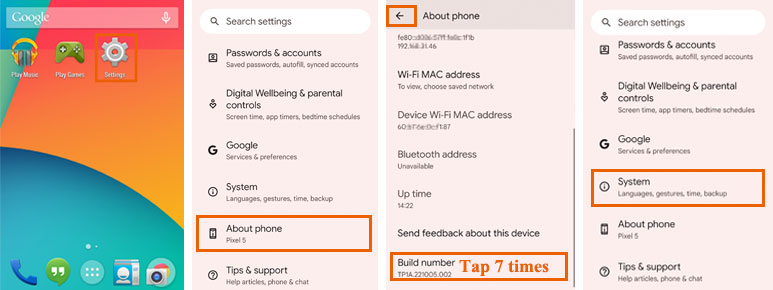
5 단계. 시스템 → 개발자 옵션을 선택합니다.
6 단계. USB 디버깅을 켭니다.
7 단계. 확인을 눌러 보안 경고를 확인합니다.
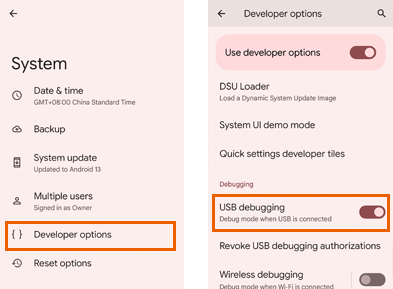
주요 노트:
(1) Android 12+는 보다 체계적인 설정 구조를 도입했습니다.
(2) "시스템"은 이제 설정에서 별도의 범주입니다.
(3) 처음 접속 시 추가 보안 경고가 나타날 수 있습니다.
11세 이상 Android
*(Pixel 1-5 시리즈, Android 7-11)*
1 단계. Google 기기에서 '설정'으로 이동합니다.
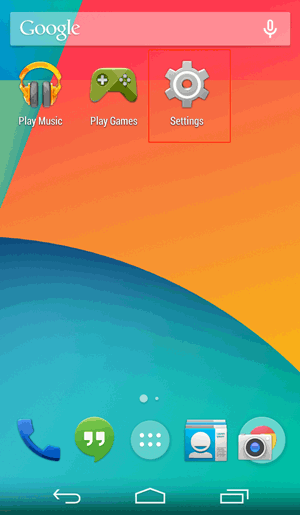
(1) "개발자 옵션"이 보이면 다음 단계로 건너뜁니다.
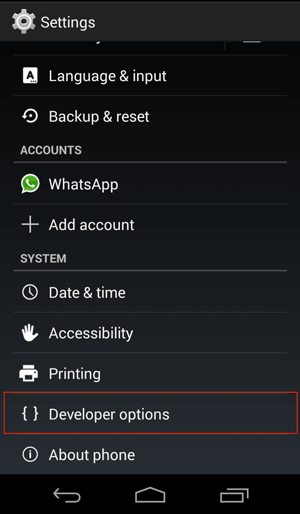
(2) "개발자 옵션"이 보이지 않으면 "전화 정보"로 이동하십시오> "빌드 번호"를 빠르게 7번 연속으로 누릅니다. 그런 다음 다시 설정 페이지에서 이제 "개발자 옵션"을 볼 수 있습니다.
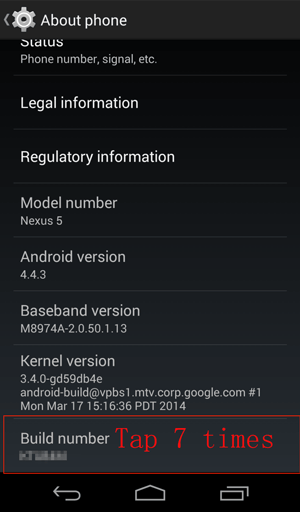
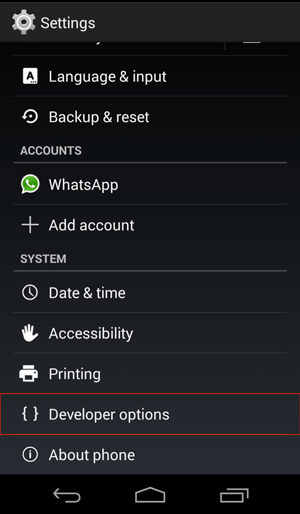
2 단계. "개발자 옵션"을 탭> "개발자 옵션" 및 "USB"를 켭니다. 디버깅".
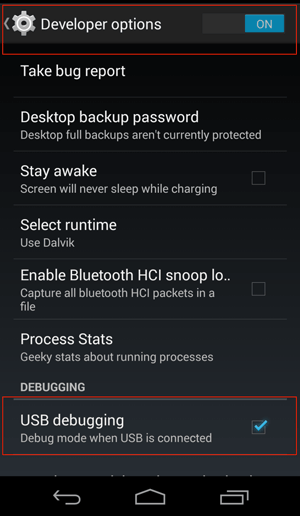
주요 노트:
(1) 이전 Android 버전의 메뉴 구조가 더 간단합니다.
(2) 개발자 옵션은 활성화 직후에 나타납니다.
(3) 중간 "시스템" 메뉴가 필요하지 않습니다.
파트 2. 일반적인 문제 및 해결 방법
(1) 두 장치를 모두 다시 시작합니다.
(2) 다른 USB 케이블/포트를 사용해 보십시오.
(3) OS 업데이트를 확인합니다.
2. "USB 디버깅을 허용합니까?" 나타나지 않습니다.
(1) USB 디버깅 인증을 취소합니다.
(2) 장치를 다시 연결합니다.
3. ADB 장치에 전화가 표시되지 않음
(1) 최신 USB 드라이버를 설치합니다.
(2) 적절한 USB 모드가 선택되어 있는지 확인하십시오.
4. 보안 모범 사례
(1) 적극적으로 필요할 때만 USB 디버깅을 활성화합니다.
(2) 공용/공유 컴퓨터에 대해 "항상 허용"을 선택하지 마십시오.
(3) 다음을 통해 정기적으로 권한 취소: USB 디버깅 권한 취소 → 개발자 옵션.
(4) 사용하지 않을 때는 USB 디버깅을 비활성화합니다.
(5) Android 14+ 사용자를 위한 참고 사항: 새로운 보안 제한으로 인해 특정 ADB 명령에 대한 추가 권한이 필요할 수 있습니다. 업데이트는 Google의 최신 개발자 문서를 확인하세요.
파트 3. 추가 지원을 받으려면 당사에 문의하십시오.
도움이 더 필요하신가요? support@coolmuster.com 로 이메일을 보내 주시기 바랍니다 . 다음 정보로 변경됩니다.
(1) Android 장치의 브랜드, 모델 및 OS 버전은 무엇입니까?
(2) 문제를 자세히 설명하십시오.
(3) 문제를 보여주기 위해 스크린샷을 보내주십시오.

Coolmuster 제품의 사용, 설치 및 연결에 대한 자세한 내용은 제품 FAQ 페이지로 이동하여 관련 제품의 FAQ를 열어 필요한 솔루션을 찾으십시오.
관련 기사 :
USB를 통해 Android 장치를 컴퓨터에 연결하지 못하셨나요? 수행할 작업은 다음과 같습니다.
USB 디버깅이 활성화되었지만 여전히 감지에 실패하면 어떻게 해야 합니까?
